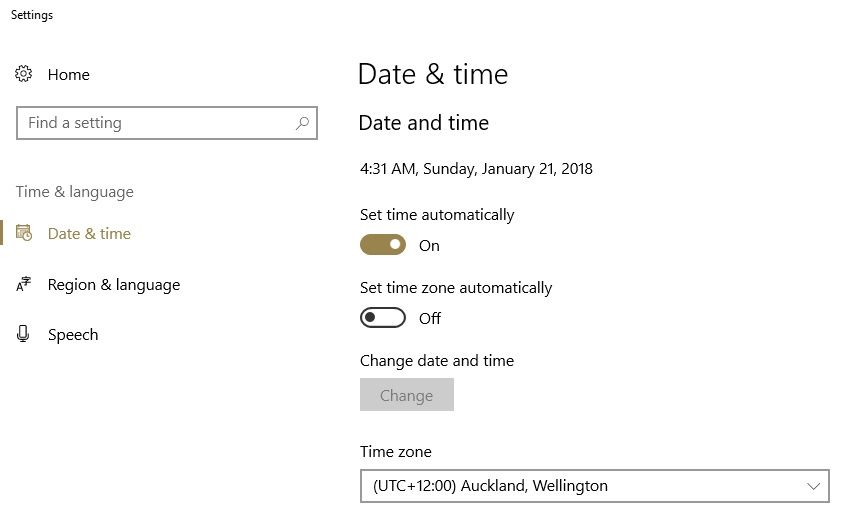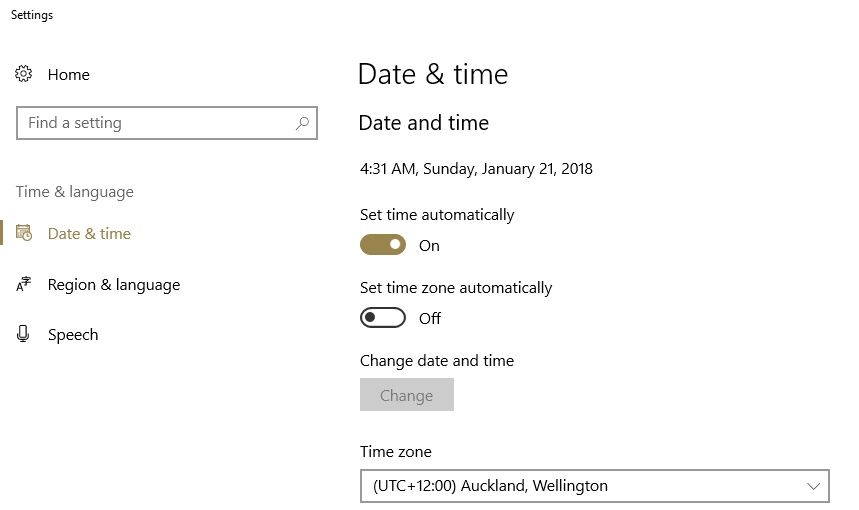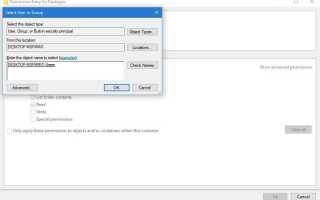Każdego dnia w Sklepie Windows jest coraz więcej aplikacji, a programiści utrzymują je w dobrej formie, udostępniając aktualizacje. Aby zaktualizować aplikacje Windows 10, musisz udać się do sklepu, ale co, jeśli nie możesz zaktualizować?
Niektórzy użytkownicy zgłosili dziwny błąd 0x80070005 podczas próby aktualizacji swoich aplikacji ze sklepu Windows. Ten błąd występował także wcześniej w systemie Windows 8.1, więc nie jest ściśle związany z systemem Windows 10, ale zastosujemy tę samą metodę, którą zastosowaliśmy w systemie Windows 8.1, aby pozbyć się błędu.
Jak rozwiązać problem ze sklepem Windows 10 Kod błędu: 0x80070005
- Zresetuj Sklep Windows 10
- Zyskaj pełną kontrolę nad folderem pakietów
- Zaktualizuj system operacyjny
- Uruchom wbudowane narzędzie do rozwiązywania problemów z systemem Windows
- Wykonaj skanowanie SFC
- Upewnij się, że data, godzina i strefa czasowa są prawidłowe
Rozwiązanie 1 — Zresetuj sklep Windows 10
Pierwszą rzeczą, którą próbujemy z większością problemów ze Sklepem Windows, jest resetowanie Sklepu Windows. Po zresetowaniu sklep powróci do ustawień domyślnych, więc jeśli coś zostało źle ustawione, zostanie to naprawione. Resetowanie Sklepu Windows 10 jest bardzo łatwe i wymaga tylko kilku kroków:
- Przejdź do wyszukiwania, wpisz WSReset
- Kliknij go prawym przyciskiem myszy i wybierz Uruchom jako administrator
Pamięć podręczna Sklepu Windows jest teraz resetowana, co może pomóc w rozwiązaniu problemu. Jeśli jednak to nie pomogło, wypróbuj następujące rozwiązania.
Rozwiązanie 2 — Uzyskaj pełną kontrolę nad folderem pakietów
Jednym z rozwiązań, które działało dla osób, które wcześniej napotykały ten problem, jest uzyskanie pełnej kontroli nad folderem pakietu w danych aplikacji. Aby uzyskać pełną kontrolę nad tym folderem, wykonaj następujące czynności:
- Naciśnij klawisz Windows + R, aby otworzyć polecenie Uruchom
- Wpisz następującą ścieżkę i naciśnij Enter:
- C: UsersAppDataLocal
- Teraz znajdź Pakiety folderów, kliknij je prawym przyciskiem myszy i przejdź do Właściwości
- Przejdź do okna Zabezpieczenia i upewnij się, że masz pełną kontrolę nad folderem
- Jeśli nie możesz znaleźć swojej nazwy użytkownika, kliknij Zaawansowane, aw następnym oknie kliknij Dodaj
- Przechodząc dalej, w następnym oknie najpierw kliknij Wybierz zleceniodawcę, następnie wpisz użytkowników w polu Wybierz użytkownika lub grupę, kliknij Sprawdź nazwy. Na koniec zaznacz opcję Pełna kontrola w sekcji Uprawnienia podstawowe.
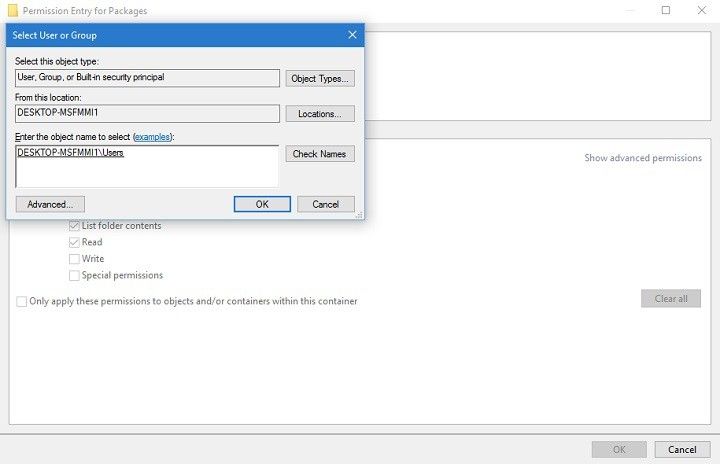
- Kliknij Zastosuj, a następnie OK
- Zrestartuj swój komputer
Po uzyskaniu pełnej kontroli nad folderem Pakiety powinieneś mieć możliwość aktualizacji aplikacji ze Sklepu Windows bez żadnych problemów. Jeśli jednak nadal nie możesz normalnie zaktualizować aplikacji, przejdź do Ustawień i upewnij się, że data i godzina są ustawione poprawnie, ponieważ zła data i godzina doprowadzą do niektórych błędów Sklepu Windows.
Rozwiązanie 3 — Zaktualizuj system Windows
Jeśli używasz nieaktualnej wersji systemu Windows, może to wyjaśniać, dlaczego pojawia się ten błąd. Zaktualizuj komputer, a następnie sprawdź, czy problem nadal występuje.
Firma Microsoft regularnie wprowadza aktualizacje, aby poprawić stabilność systemu operacyjnego i naprawić zgłaszane przez użytkowników błędy. Być może najnowsze aktualizacje systemu Windows 10 zawierają specjalne ulepszenia i poprawki Sklepu Windows, które mogą pomóc naprawić błąd 0x80070005 w ciągu zaledwie kilku minut.
- Przeczytaj także: Poprawka: „Konfigurowanie aktualizacji systemu Windows w 100% zakończone nie wyłączaj komputera” w systemie Windows 10
Rozwiązanie 4 — Uruchom wbudowane narzędzie do rozwiązywania problemów z systemem Windows
System Windows 10 ma wbudowane narzędzie do rozwiązywania problemów, które może pomóc w rozwiązaniu ogólnych problemów technicznych. To narzędzie jest bardzo przydatne, ponieważ pozwala szybko naprawić odpowiednie problemy w ciągu kilku minut.
Przejdź do Ustawienia> Aktualizacja Bezpieczeństwo> Rozwiązywanie problemów> wybierz narzędzie do rozwiązywania problemów z aplikacjami ze Sklepu Windows> uruchom je.
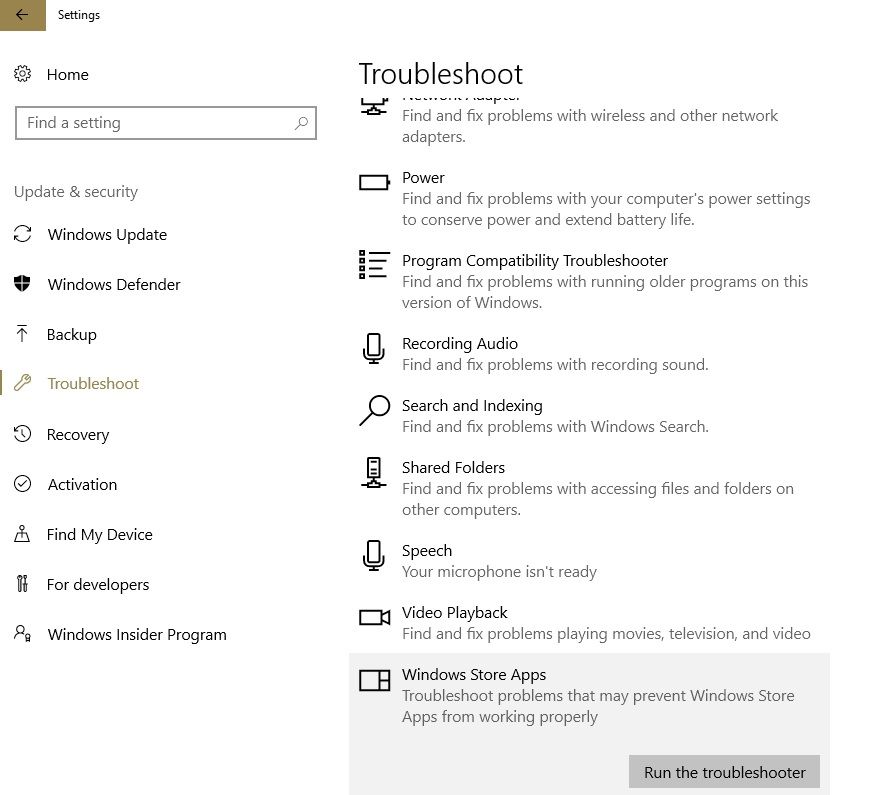
Rozwiązanie 5 — Wykonaj skanowanie SFC
Czasami ten kod błędu może być spowodowany uszkodzoną pamięcią podręczną oraz brakującymi lub uszkodzonymi licencjami. Najszybszym rozwiązaniem problemu z uszkodzeniem plików jest uruchomienie skanowania SFC za pomocą wiersza polecenia.
- Przejdź do Start> wpisz cmd > kliknij prawym przyciskiem myszy Wiersz polecenia i uruchom go jako administrator
- Wejdz do sfc / scannow polecenie> naciśnij Enter

- Poczekaj na zakończenie procesu skanowania> uruchom ponownie komputer i sprawdź, czy błąd nadal występuje.
Rozwiązanie 6 — Sprawdź datę, godzinę i strefę czasową
Upewnij się, że data, godzina i strefa czasowa są prawidłowe. Jeśli te ustawienia są nieprawidłowe, może to wyjaśniać, dlaczego pojawia się błąd Sklepu Windows 10 0x80070005.
- Przejdź do Start> wpisz „data i godzina”> wybierz Ustawienia daty i godziny
- Ustaw datę i godzinę.
- Wybierz przycisk Data i godzina, aby zmienić datę i godzinę.


- Kliknij przycisk Strefa czasowa, aby zmienić strefę czasową.
Jeśli masz inne problemy ze Sklepem lub z pobieraniem aplikacji, zapoznaj się z naszym artykułem na temat problemów ze Sklepem Windows 10.